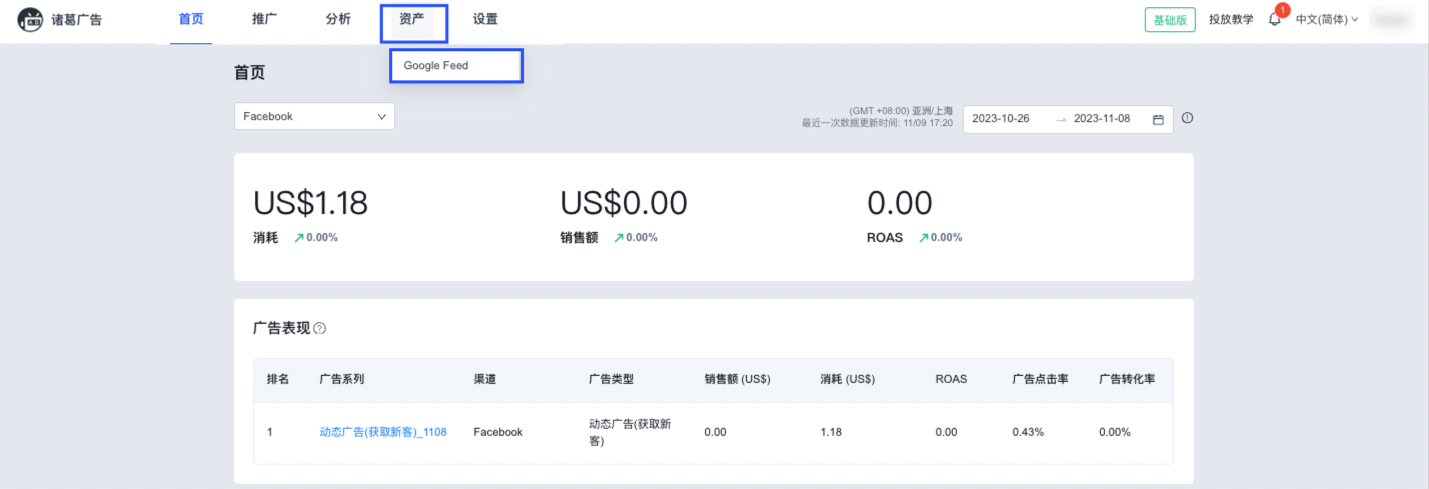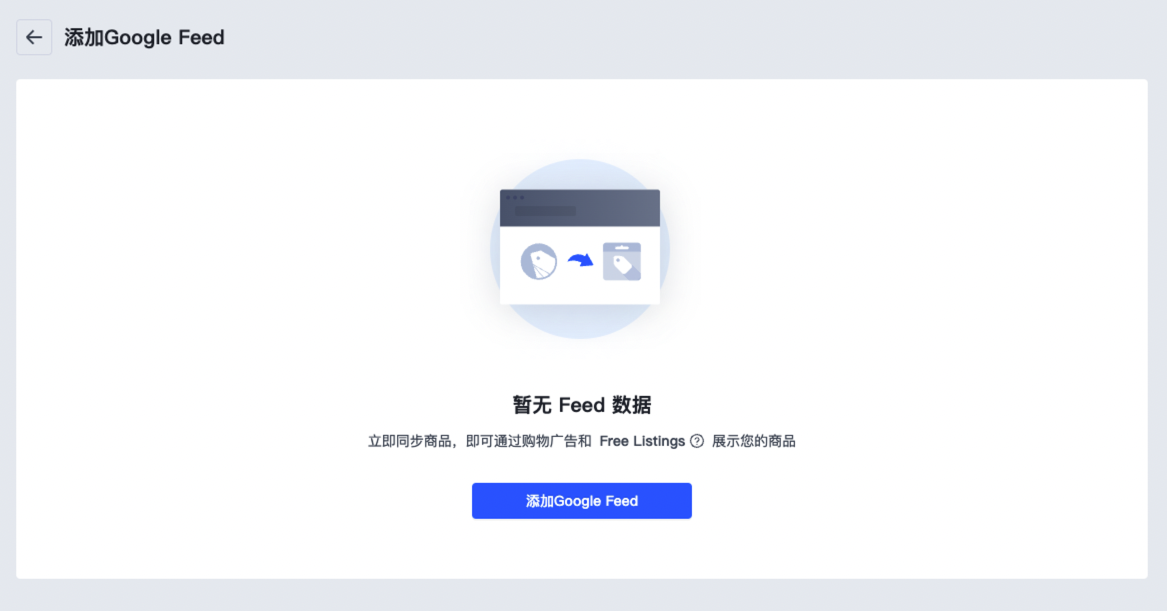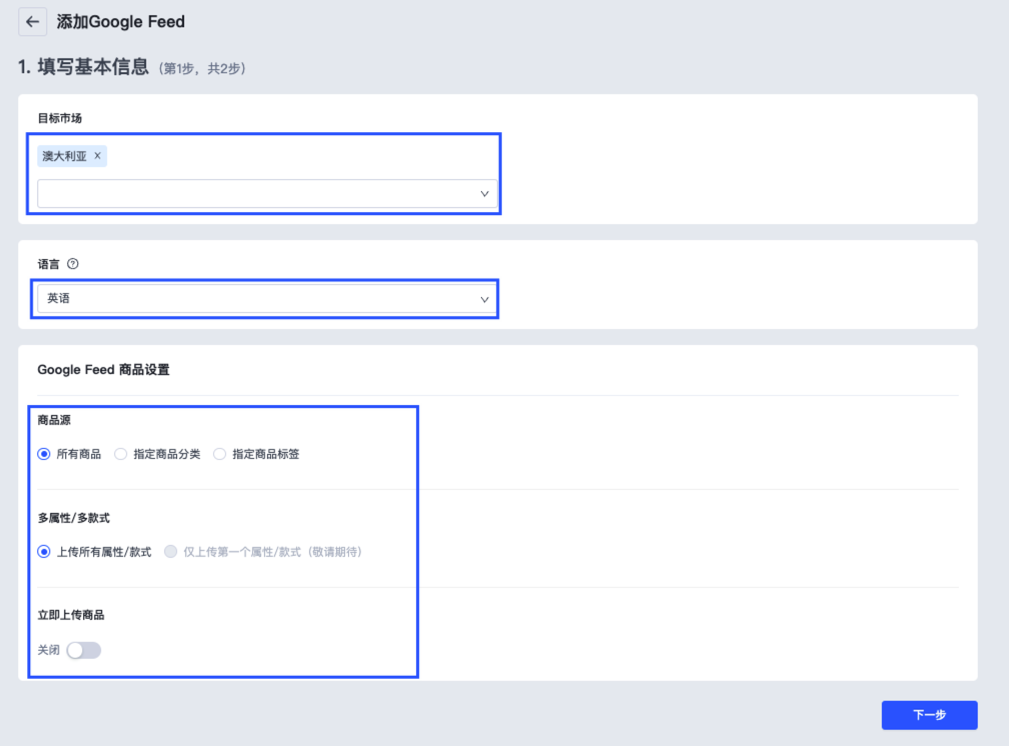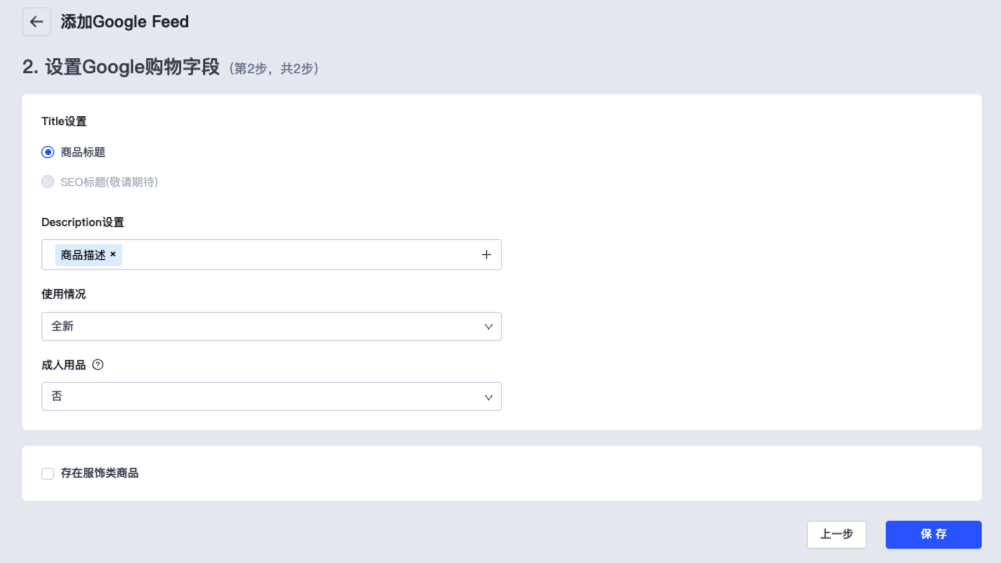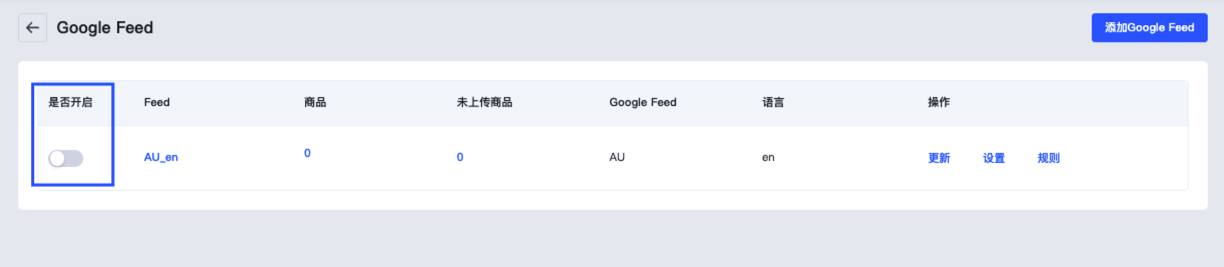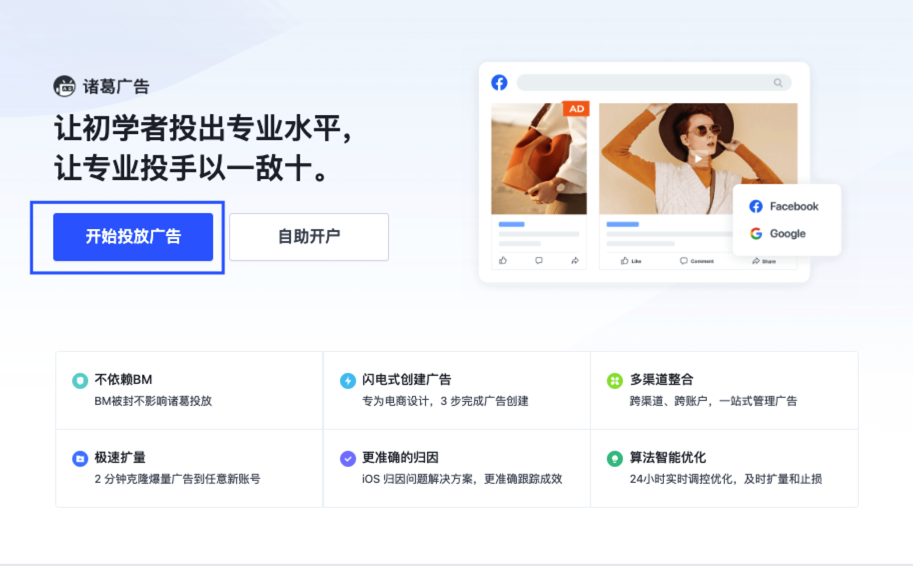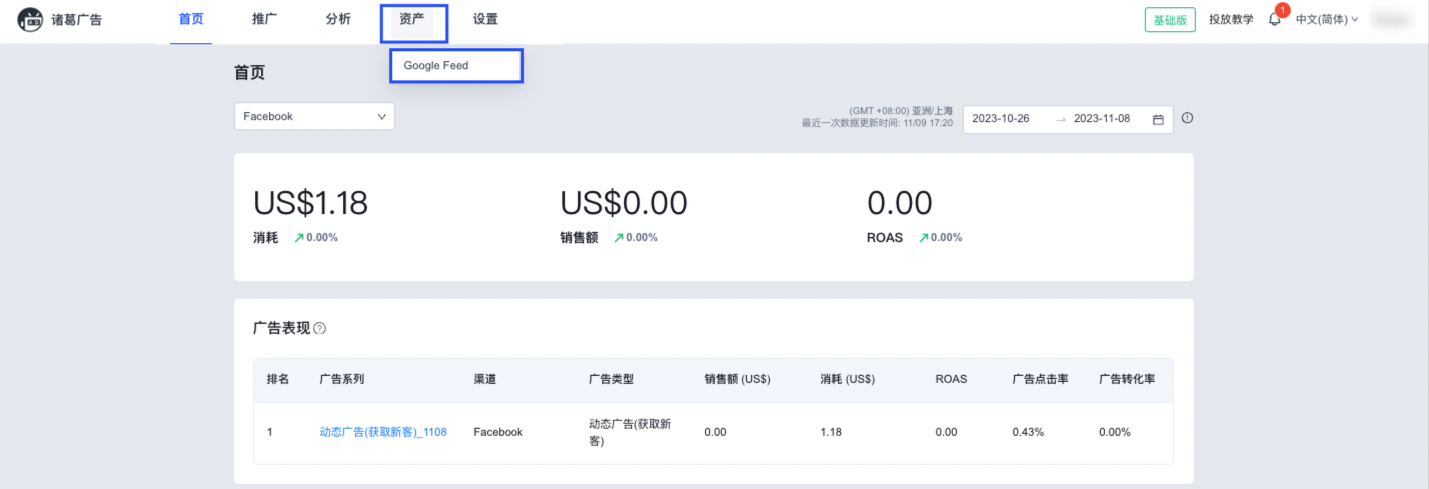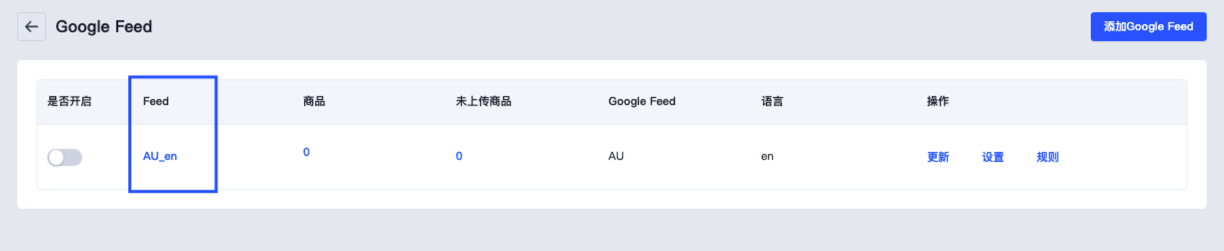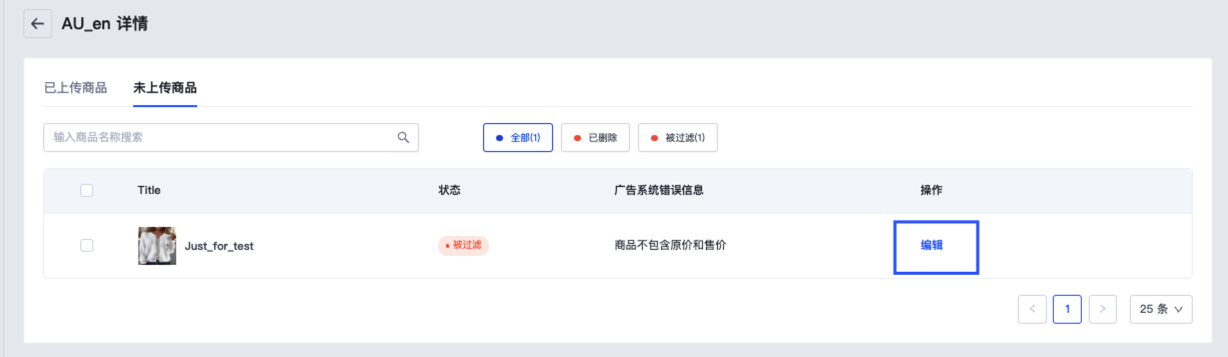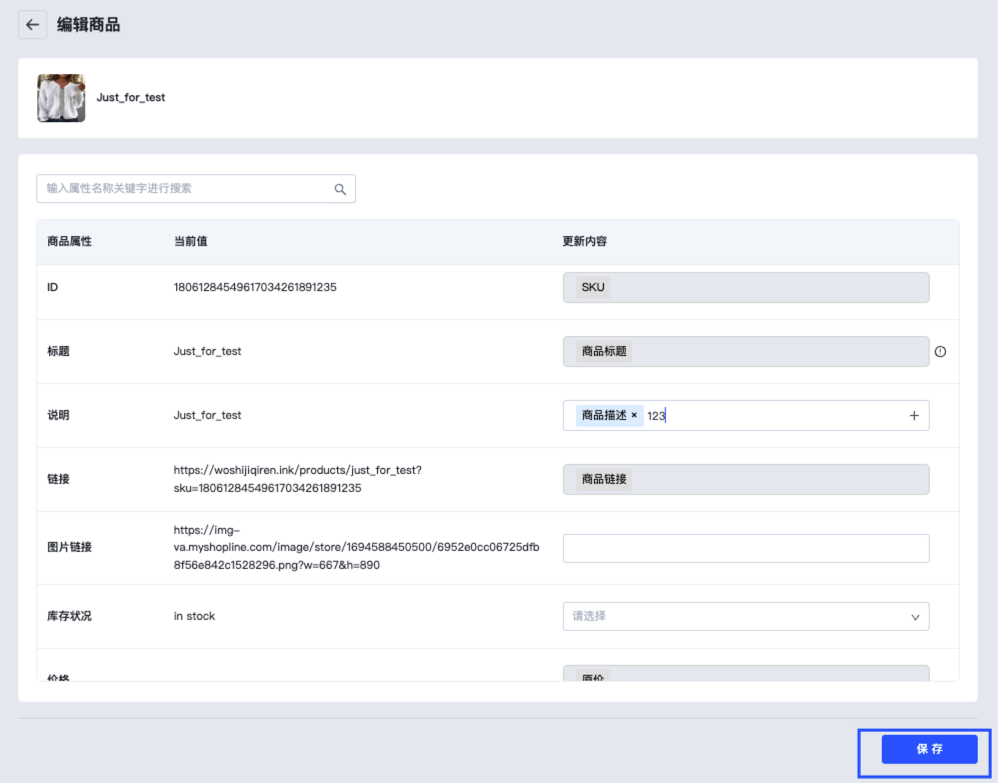类型:独立站平台
简介:跨境电商独立站SAAS建站平台,打通线上线下,智能工具优化销售链路。
诸葛广告是SHOPLINE 旗下一款专为跨境电商设计的的智能广告工具,帮助商家更加简单、高效的进行广告营销。在 Google 生态中销售商品,首先需要通过 Google Feed 在 Google Merchant Center 中上传商品信息,用于提交数据。Feed 是一个包含产品信息的结构化数据文件,通常是 XML 或 CSV 格式,也可以通过 Feed 插件进行 API 同步。本教程将为介绍在 Smart Ads 诸葛广告中,如何完成 Google Feed 的创建、编辑,将商品上传到 Google Merchant Center。
可参考:《SHOPLINE诸葛广告简介》
一、开始之前
在 Google Merchant Center 中,Feed 是指一个包含店铺商品信息的结构化文件。它是用于将产品信息上传到 Google 平台的一种格式化方式。Feed 包含了与产品相关的详细信息,如商品标题、描述、价格、链接、图像等。通过提交 Feed,可以将商品信息提供给 Google Merchant Center,从实现能够在 Google Shopping、Free Listing 等 Google 生态中展示和推广。
注意:在开始之前请提前准备好 Google 账号和 GMC 相关资产。
二、创建Google Feed
请按照以下步骤操作:
1、前往诸葛广告。
2、在顶部工具栏【资产】>【Google Feed】,点击【添加 Google Feed】。
4、填写基本信息,选择语言、目标市场以及同步至GMC的商品范围。
5、设置 Google 购物字段,选择商品描述、使用情况等信息。
6、点击【保存】。
7、打开 Feed 开关,开始商品同步。
三、编辑Google Feed
请按照以下步骤操作:
1、前往诸葛广告。
2、在顶部工具栏【资产】>【Google Feed】。
3、在 Feed List 中,选择需要编辑的 Feed,点击标题。
4、选择需要修改的商品,点击【编辑】即可编辑商品属性。当然,还可以点击【批量编辑】一次性处理多个商品。
5、编辑完成后,点击【保存】。